如何快速解决word文档无法打开问题
来源:www.laobaicai.net 发布时间:2014-08-28 17:34
办公软件是电脑用户们上班时常常会用到的一款软件,当然其中最经常被用户用到的还是word文档。但是当word文档无法打开的时候,用户们总是喜欢直接卸载再次进行重装,虽然这样的方法也可以解决问题,但是卸载的过程过于麻烦,容易引发系统错误。下面就一起来看看如何解决word文档无法打开的问题吧!
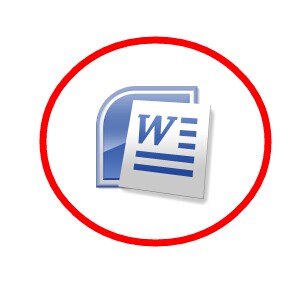
方法一:我们可以尝试安全模式下打开word,点击“文件 — 新建 — 本机上的模板 — 删除空白模板”这样就可以解决问题了。
方法二:首先打开计算机 - 工具 - 文件夹选项(0) - 查看。如下图所示

接着将电脑上的“隐藏受保护的操作系统文件( 推荐 )”前面的勾取消,然后再将”显示隐藏的文件、文件夹和驱动器“勾上即可。如下图所示
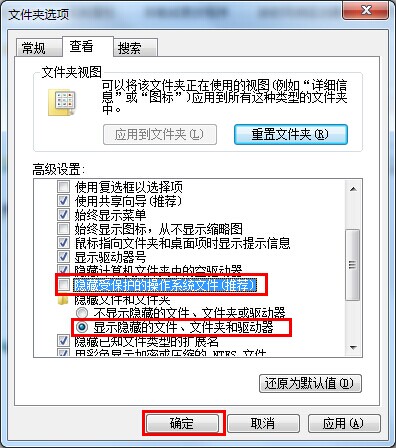
打开运行窗口输入%appdata%\microsoft\templates回车确认, 把看到的文件全部删除即可。如下图所示
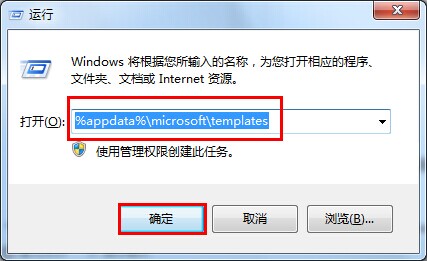
以上就是如何解决word文档无法打开问题,有遇到此类问题的电脑用户可以尝试以上方案设置看看,希望以上的解决方案可以为还未解决此word文档问题的用户给予帮助。
推荐阅读
"Win10累积更新卡在无限重启阶段的修复策略"
- win11系统无法识别移动硬盘怎么办 2024-05-06
- win11系统dns异常无法上网怎么办 2024-05-04
- win11系统如何调整鼠标速度 2024-05-03
- win11系统不显示wifi列表怎么办 2024-05-01
win10系统设置虚拟内存教程分享
- win11系统如何查看内存条卡槽数量 2024-04-29
- win11系统怎么开启节能模式 2024-04-29
- win11系统usb接口无法识别设备如何解决 2024-04-28
- win11系统如何添加网络打印机 2024-04-26
老白菜下载
更多-
 老白菜怎样一键制作u盘启动盘
老白菜怎样一键制作u盘启动盘软件大小:358 MB
-
 老白菜超级u盘启动制作工具UEFI版7.3下载
老白菜超级u盘启动制作工具UEFI版7.3下载软件大小:490 MB
-
 老白菜一键u盘装ghost XP系统详细图文教程
老白菜一键u盘装ghost XP系统详细图文教程软件大小:358 MB
-
 老白菜装机工具在线安装工具下载
老白菜装机工具在线安装工具下载软件大小:3.03 MB










